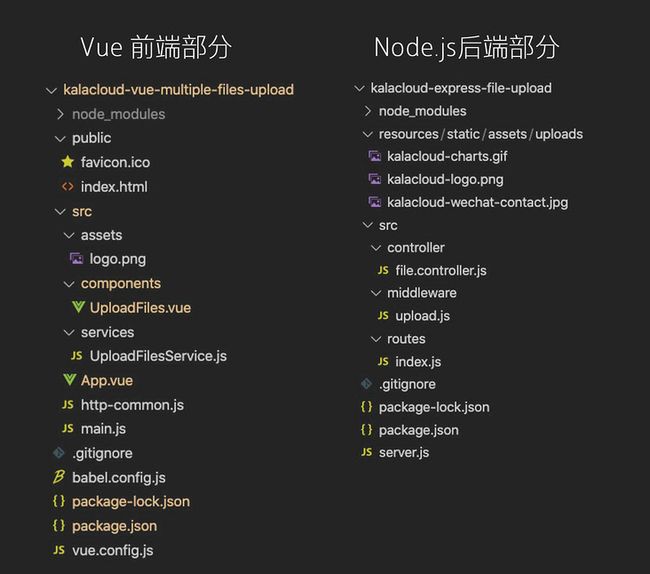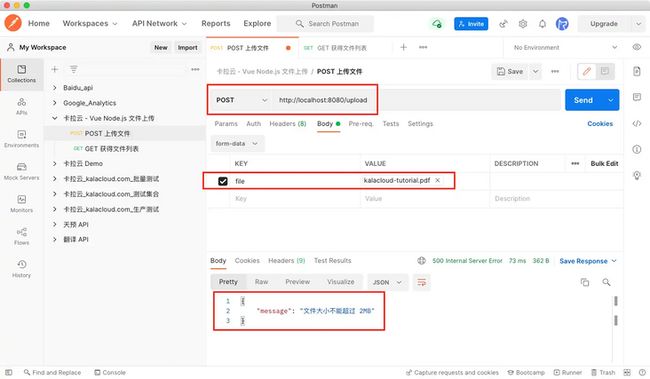本文完整版《Vue + Node.js 搭建「文件上传」管理后台》
本教程手把手带领大家搭建一套通过 Vue + Node.js 上传文件的后台系统,只要你跟随本教程一步步走,一定能很好的理解整个前后端上传文件的代码逻辑。前端我们使用 Vue + Axios + Multipart 来搭建前端上传文件应用,后端我们使用 Node.js + Express + Multer 来搭建后端上传文件处理应用。
当然,本教程还会教给大家如何写一个可以限制上传文件大小、有百分比进度条、可报错、可显示服务器上文件列表、可点击下载文件的前端操作界面。
最后完成的上传文件工具后台如下图,跟随本教学习,你也可以搭出来。
如果你对前端不是很熟悉,不想写前端,推荐使用卡拉云搭建后台管理系统,卡拉云是新一代低代码开发工具,不用懂任何前端技术,仅靠鼠标拖拽,即可快速搭建包括「上传文件」在内的任何后台管理工具。立即试用卡拉云 1 分钟搭建「文件上传」工具。详情见本文文末。
Vue + Node.js「上传文件」前后端项目结构
Vue 前端部分
- UploadFilesService.js:这个脚本调用通过 Axios 保存文件和获取文件的方法
- UploadFiles.vue:这个组件包含所有上传文件相关的信息和操作
- App.vue:把我们的组件导入到 Vue 起始页
- index.html:用于导入 Bootstrap
- http-common.js:配置并初始化 Axios
- vue.config.js:配置 APP 端口
Node.js 后端部分
- resources/static/assets/uploads:用于存储上传的文件
- middleware/upload.js:初始化 Multer 引擎并定义中间件
- file.controller.js:配置 Rest API
- routes/index.js:路由,定义前端请求后端如何执行
- server.js:运行Node.js Express 应用
✦ 前端部分 - 上传文件 Vue + Axios + Multipart
配置 Vue 环境
使用 npm 安装 Vue 脚手架 vue-cli
npm install -g @vue/cli![]()
然后我们创建一个 Vue 项目 kalacloud-vue-multiple-files-upload
vue create kalacloud-vue-multiple-files-upload安装完成后,cd 进入 kalacloud-vue-multiple-files-upload 目录,接下来所有操作都在这个目录之下。
安装 Axios:
npm install axios我们先跑一下 Vue ,这是 vue 的默认状态
npm run serve![]()
我们可以看到浏览器里 Vue 已经在 localhost:8080 跑起来了。
扩展阅读:《Vue 搭建带预览的「上传图片」管理后台》
导入 Bootstrap 到项目中
打开 index.html 把以下代码添加到 中:
文件位置:public/index.html
...
...
初始化 Axios HTTP 客户端
在 src 文件夹下,创建 http-common.js 文件,如下所示:
文件位置:src/http-common.js
import axios from "axios";
export default axios.create({
baseURL: "http://localhost:8080",
headers: {
"Content-type": "application/json"
}
});这里的 baseURL 是你上传文件的后端服务器 REST API 地址,请根据实际情况修改。本教程后文,教你搭建上传文件的后端部分,请继续阅读。
创建「上传文件」功能
我们来写一个 JS 脚本,这个脚本调用 Axios 发送 HTTP API 请求,与后端服务器通讯。
这个脚本包含 2 个功能
upload(file): POST 数据到后端,再加一个上传进度的回调,可以放个上传进度条。getFiles(): 用于获取服务器上传文件夹中的文件列表
文件位置:src/services/UploadFilesService.js
import http from "../http-common";
class UploadFilesService {
upload(file, onUploadProgress) {
let formData = new FormData();
formData.append("file", file);
return http.post("/upload", formData, {
headers: {
"Content-Type": "multipart/form-data"
},
onUploadProgress});
}
getFiles() {
return http.get("/files");
}
}
export default new UploadFilesService();- 首先导入我们刚刚写好的 Axios HTTP 配置文件 http-common.js
FormData是一种可将数据编译成键值对的数据结构- Axios的进度条事件,
onUploadProgress是用来监测上传进度,显示进度信息 - 最后我们调用 Axios 提供的
post()&get()来向后端 API 发送 POST & GET 请求
扩展阅读:《Vue Router 手把手教你搭 Vue3 路由》
创建一个 Vue 多文件上传组件
接下来,我们来写一个 Vue 上传组件,这个组件要包含上传文件的所有基本功能,比如 上传按钮、进度条、提示信息、基本 UI 等。
首先,创建一个 Vue 组件模版(UploadFiles.vue)然后把刚刚写好的配置文件(UploadFilesService.js)导入进去。
文件位置:src/components/UploadFiles.vue
然后在这里定义 data() 变量
export default {
name: "upload-files",
data() {
return {
selectedFiles: undefined,
progressInfos: [],
message: "",
fileInfos: [],
};
},
};接下来,我们定义 methods 让 selectFiles() 从 中获取选定的文件。
export default {
name: "upload-files",
...
methods: {
selectFile() {
this.progressInfos = [];
this.selectedFiles = event.target.files;
}
}
};selectedFiles 用来访问当前选定的文件,每个文件都有一个对应的进度条(百分比&文件名)以及被 progressInfos 索引。
export default {
name: "upload-files",
...
methods: {
...
uploadFiles() {
this.message = "";
for (let i = 0; i < this.selectedFiles.length; i++) {
this.upload(i, this.selectedFiles[i]);
}
}
}
};我们通过回调 UploadFilesService.upload() 来获得上传信息
export default {
name: "upload-files",
...
methods: {
...
upload(idx, file) {
this.progressInfos[idx] = { percentage: 0, fileName: file.name };
UploadService.upload(file, (event) => {
this.progressInfos[idx].percentage = Math.round(100 * event.loaded / event.total);
})
.then((response) => {
let prevMessage = this.message ? this.message + "\n" : "";
this.message = prevMessage + response.data.message;
return UploadService.getFiles();
})
.then((files) => {
this.fileInfos = files.data;
})
.catch(() => {
this.progressInfos[idx].percentage = 0;
this.message = "Could not upload the file:" + file.name;
});
}
}
};- 文件上传进度我们可以根据
event.loaded和event.total来计算 - 如果传输完成,我们调用
UploadFilesService.getFiles()来获取文件信息,并将结果更新到fileInfos里,状态是一个数组{name, url}
我们还需要在mounted() 中添加调用。
export default {
name: "upload-files",
...
mounted() {
UploadService.getFiles().then((response) => {
this.fileInfos = response.data;
});
}
};
现在我们实现上传文件 UI 的 HTML 模板。将以下内容添加到:
在上面的代码中,我们使用 Bootstrap 进度条,这里不展开讲了,更多细节可查看 Bootstrap 文档。
在 App.vue 中添加「文件上传」组件
打开 App.vue ,在代码中导入 UploadFiles 组件。
给 Vue 上传文件服务配置访问端口
文件位置:src/vue.config.js
module.exports = {
devServer: {
port: 8081
}
}运行 Vue 前端部分
到这里,我们已经把 Vue 上传文件的前端部分写完,运行起来看看效果吧。
在 kalacloud-vue-multiple-files-upload 根目录跑一下:
npm run serve在浏览器打开 http://localhost:8081/ 可以看到前端部分已经完美显示。
文件选择器、上传按钮、文件列表都已经可以显示出来了,但还无法上传。这是因为后端部分还没有跑起来,接下来,我带领大家手把手搭建上传文件的后端部分。
扩展阅读:《5 款最棒的 Vue UI 移动端组件库 - 特别针对国内使用场景推荐》
Vue 前端「上传文件」源码
你可以在我的 github 上下载到完整的 Vue 上传文件 Demo。
当然你也可以不用这么费劲搭建前端做上传文件功能,直接使用卡拉云,无需懂前后端,简单拖拽即可生成一套属于你自己的后台管理工具。
✦ 后端部分 - 上传文件 Node.js + Express + Multer
前文我们介绍了如何使用 Vue 搭建上传文件管理工具的前端部分,接下来我教大家使用 Node.js + Express + Multer 来搭建一套上传文件的后端 Rest API,提供给 Vue 前端使用,从而实现 Vue 选择文件 + Axios 调用后端 API HTTP 通讯,最后把文件上传到服务器指定目录。
接下来,大家一起跟随本教程创建一套 Node.js 上传文件 Rest API,它的功能包括:
- 将 Vue 前端选中的文件上传到服务器的静态文件夹中
- 限制上传文件大小,最大 2MB
- GET 服务器中存储文件的 URL ,可用于下载
- GET 文件信息列表(文件名 + URL)
这是存储所有上传文件的静态文件夹:
如果我们 GET 文件列表,Node.js Rest API 会返回:
GET /files ,API 返回 文件名 + URL
我们构建的 Node.js Rest API 包含这三个功能:
- POST
/upload上传一个文件 - GET
/files获取文件列表(文件名+URL) - GET
/files/[filename]下载指定文件
扩展阅读:《顶级好用的 5 款 Vue table 表格组件测评与推荐》
配置 Node.js 开发环境
在根目录新建 Node.js 的后端文件夹 kalacloud-express-file-upload,接下来所有操作都在这个文件夹中进行。
mkdir kalacloud-express-file-upload
cd kalacloud-express-file-upload在 kalacloud-express-file-upload 文件夹根目录安装 Express、Multer、CORS 这三个模块:
npm install express multer corspackage.json 文件:
{
"name": "kalacloud-express-file-upload",
"version": "1.0.0",
"description": "Node.js Express Rest APis to Upload/Download Files",
"main": "server.js",
"scripts": {
"test": "echo \"Error: no test specified\" && exit 1"
},
"keywords": [
"node js",
"upload",
"download",
"file",
"multipart",
"rest api",
"express"
],
"author": "bezkoder",
"license": "ISC",
"dependencies": {
"cors": "^2.8.5",
"express": "^4.17.1",
"multer": "^1.4.2"
}
}配置文件上传中间件 Multer
我们使用 Multer 中间件来处理多文件上传,更多 Multer 细节请阅读它的开发文档
文件位置:src/middleware/upload.js
const util = require("util");
const multer = require("multer");
const maxSize = 2 * 1024 * 1024;
let storage = multer.diskStorage({
destination: (req, file, cb) => {
cb(null, __basedir + "/resources/static/assets/uploads/");
},
filename: (req, file, cb) => {
console.log(file.originalname);
cb(null, file.originalname);
},
});
let uploadFile = multer({
storage: storage,
limits: { fileSize: maxSize },
}).single("file");
let uploadFileMiddleware = util.promisify(uploadFile);
module.exports = uploadFileMiddleware;上面的代码我们做了这么几件事:
- 导入
multer模块。 - 配置
multer为磁盘存储引擎。 destination:指向用于存储上传文件的文件夹。filename:上传文件上传后的文件名。
扩展阅读:《最好用的 7 款 Vue admin 后台管理框架测评》
使用 Multer 限制文件大小
我们可以使用 Multer API 来限制上传文件大小,添加 limits: { fileSize: maxSize } 以限制文件大小。
let storage = multer.diskStorage(...);
const maxSize = 2 * 1024 * 1024;
let uploadFile = multer({
storage: storage,
limits: { fileSize: maxSize }
}).single("file");创建文件上传 / 下载控制器
在 controller 文件夹中创建 file.controller.js
上传文件:我们使用 upload() 函数
- 使用中间件功能上传文件
- 上传文件错误信息(在 Multer 中间件函数中)
- 返回信息
下载文件:
- 使用
getListFiles()读取服务器上传文件夹中的所有文件,包含文件名和 URL - 使用
download()接收文件名作为输入参数,然后使用 Expressres.downloa()以附件形式传输 URL(目录+文件名)
文件位置:src/controller/file.controller.js
const uploadFile = require("../middleware/upload");
const upload = async (req, res) => {
try {
await uploadFile(req, res);
if (req.file == undefined) {
return res.status(400).send({ message: "请选择要上传的文件" });
}
res.status(200).send({
message: "文件上传成功: " + req.file.originalname,
});
} catch (err) {
res.status(500).send({
message: `无法上传文件: ${req.file.originalname}. ${err}`,
});
}
};
const getListFiles = (req, res) => {
const directoryPath = __basedir + "/resources/static/assets/uploads/";
fs.readdir(directoryPath, function (err, files) {
if (err) {
res.status(500).send({
message: "没有找到文件。",
});
}
let fileInfos = [];
files.forEach((file) => {
fileInfos.push({
name: file,
url: baseUrl + file,
});
});
res.status(200).send(fileInfos);
});
};
const download = (req, res) => {
const fileName = req.params.name;
const directoryPath = __basedir + "/resources/static/assets/uploads/";
res.download(directoryPath + fileName, fileName, (err) => {
if (err) {
res.status(500).send({
message: "无法获取文件。" + err,
});
}
});
};
module.exports = {
upload,
getListFiles,
download,
};
- 我们首先调用中间件函数
uploadFile() - 如果 HTTP 请求不包含文件,返回 400 错误信息
- 如果出现获取错误,返回 500 错误信息
如果用户上传文件大小超限的文件应该怎么处理?
扩展阅读:《手把手教你Vue3+Node.js+Expres+MySQL环境搭建》
使用 Multer 处理文件大小超限错误
我们可以通过 catch() 来检查文件超限错误(LIMIT_FILE_SIZE)
文件位置:src/controller/file.controller.js
const upload = async (req, res) => {
try {
await uploadFile(req, res);
...
} catch (err) {
if (err.code == "LIMIT_FILE_SIZE") {
return res.status(500).send({
message: "文件大小不能超过 2MB",
});
}
res.status(500).send({
message: `不能上传文件: ${req.file.originalname}. ${err}`,
});
}
};设置后端 Rest API 上传文件的路径
当 Vue 前端通过 Axios 发送 HTTP 请求时,我们需要通过路由来确定服务器应该如何响应
我们来设置三种常用到的上传文件所需功能
- POST
/upload:upload() - GET
/files:getListFiles() - GET
/files/[fileName]:download()
我们在 routes 文件夹中创建 index.js 文件:
文件位置:src/routes/index.js
const express = require("express");
const router = express.Router();
const controller = require("../controller/file.controller");
let routes = (app) => {
router.post("/upload", controller.upload);
router.get("/files", controller.getListFiles);
router.get("/files/:name", controller.download);
app.use(router);
};
module.exports = routes;上面这段代码调用了我们前文写的控制器 file.controller.js
扩展阅读:《最好的 5 款翻译 API 接口对比测评》
创建 Express 服务
最后一步,创建 Express 服务,在根目录新建一个 server.js 文件
文件位置:kalacloud-express-file-upload/server.js
const cors = require("cors");
const express = require("express");
const app = express();
global.__basedir = __dirname;
var corsOptions = {
origin: "http://localhost:8081"
};
app.use(cors(corsOptions));
const initRoutes = require("./src/routes");
app.use(express.urlencoded({ extended: true }));
initRoutes(app);
let port = 8080;
app.listen(port, () => {
console.log(`Running at localhost:${port}`);
});导入 express 和 cors 模块:
- 创建 Express 应用,用于构建 Rest API,然后添加
cors中间件。 - 设置
http://localhost:8081为 origin ,这里允许前端传入
扩展阅读:《如何使 Vue ECharts 柱状图中,每个柱子颜色各不同(随机或指定颜色)》
运行后端并测试
首先,在 kalacloud-express-file-upload 根目录执行
node server.js把后端服务启动起来。然后我们使用 Postman 来发送 HTTP 请求,看看后端是否运行正常。
➜ kalacloud-express-file-upload node server.js
Running at localhost:8080接着我们使用 Postman 来测试一下,我们刚刚搭建的后端服务器是否能正常运行
向后端服务器发 POST 请求上传文件
上传大于最大限制 (2MB) 的文件,500 报错。
GET 检索文件信息列表:
我们可以使用返回的文件 URL 下载这些文件,例如: http://localhost:8080/files/kalacloud-logo.png
扩展阅读:《Video.js 使用教程 - 手把手教你基于 Vue 搭建 HTML 5 视频播放器》
Vue + Node.js 上传文件前后端一起运行
在 kalacloud-vue-multiple-files-upload 文件夹根目录运行前端 Vue
npm run serve在 kalacloud-express-file-upload 文件夹根目录运行后端 Node.js
node server.js然后打开浏览器输入前端访问网址:
到这里整个前后端「上传文件」管理工具就搭建完成了。
Node.js 后端「上传文件」源码
你可以在我的 github 上下载到完整的 Node.js 后端「上传文件」源码。
如果你还没搞懂,也不用着急,直接使用卡拉云,无需懂任何前后端技术,仅需简单的鼠标拖拽即可快速生成包括「上传文件」管理在内的任何后台管理工具。立即试用卡拉云。
「上传文件」前后端搭建总结
本教程手把手教大家搭建 Vue 前端 + Node.js 后端 的「文件上传」管理工具,如果你一步步跟着走,一定已经把 Demo 跑起来了。但如果你会使用最新的低代码开发工具「卡拉云」,完全不需要这么繁琐,仅需 1 分钟,就能搭建起属于自己的「文件上传」管理工具。
注册开通卡拉云,从侧边工具栏直接拖拽组件到页面,生成上传组件和文件管理工具。1 分钟搞定「文件上传」管理工具。
扩展阅读: